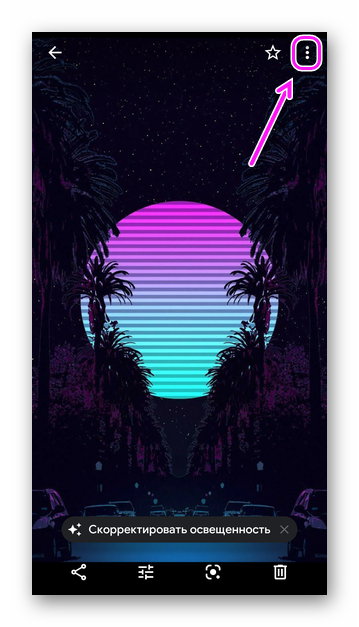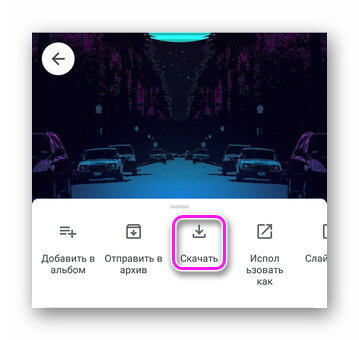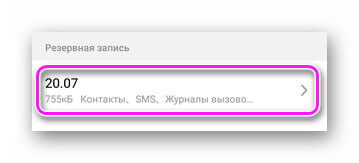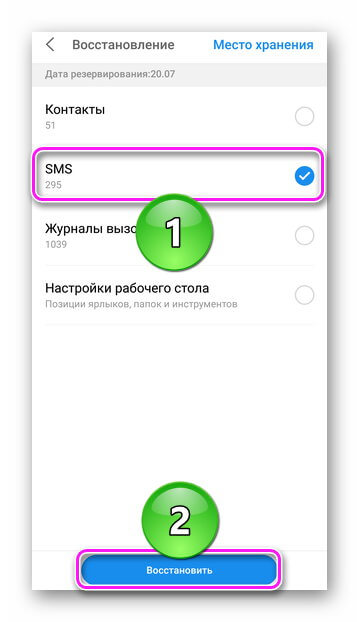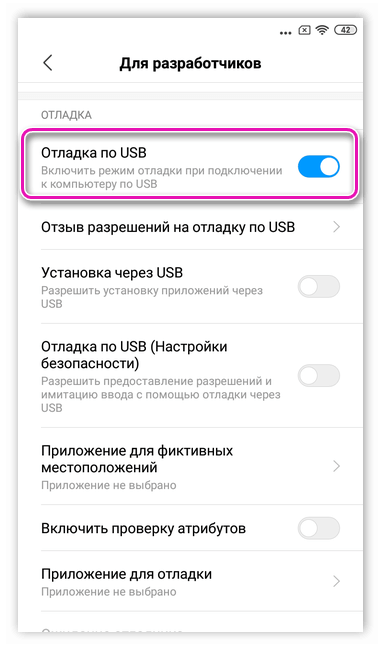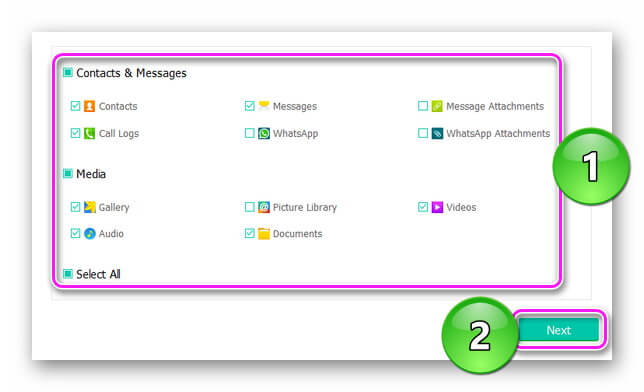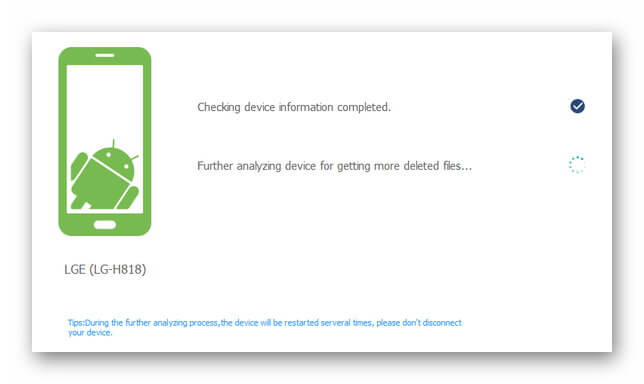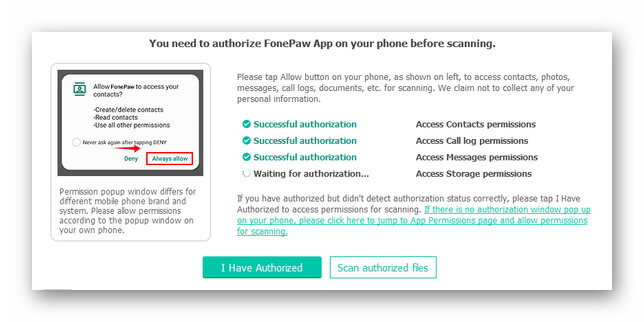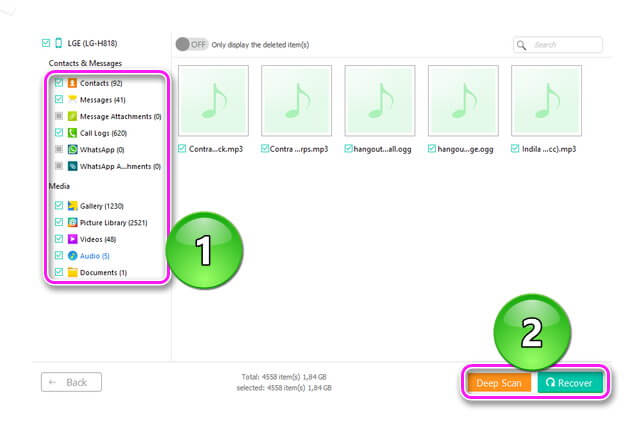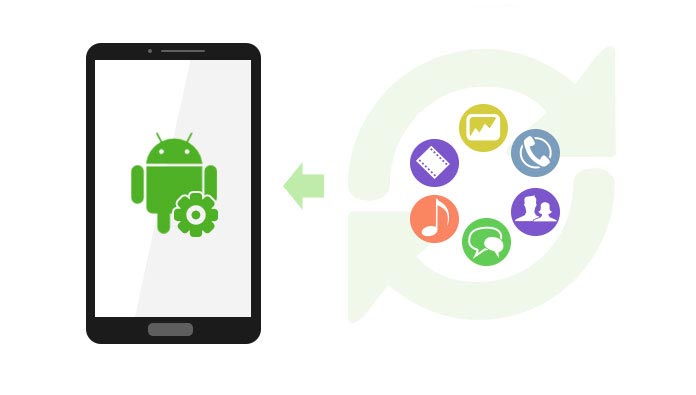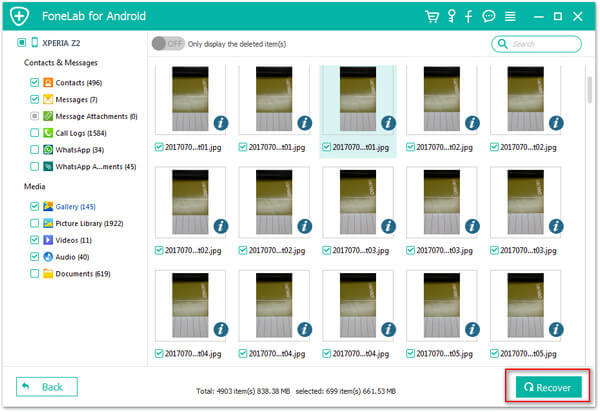- Как восстановить телефон после сброса настроек
- Как восстановить Андроид после сброса настроек
- Резервные копии и облачные хранилища
- Синхронизация Google
- Google Фото
- Локальная копия
- Специальный софт
- App Backup Restore Transfer
- Recuva
- Как восстановить данные Android после восстановления заводских настроек
- Часть 1. Что такое Factory Reset?
- Часть 2. Почему существует функция возврата к заводским настройкам? Есть ли польза для пользователей Android?
- Часть 3. Как восстановить данные Android после сброса настроек?
- Часть 4. Часто задаваемые вопросы о восстановлении данных Android после восстановления заводских настроек
- Как восстановить настройки на андроиде после сброса настроек: контакты, фото, приложения
- Как восстановить приложения на андроиде
- Как восстановить фото на андроиде после сброса настроек
- Как восстановить Play Market
- Как восстановить данные
Как восстановить телефон после сброса настроек
Вариант, как настроить телефон после сброса всех настроек зависит от действий, предпринятых пользователем перед откатом системы. Если Hard Reset произошел случайно, шанс вернуть удаленные файлы минимальный.
Как восстановить Андроид после сброса настроек
Это делают с помощью :
Сброс настроек проводит форматирование всех разделов внутренней памяти, кроме системных. Это приводит к полному удалению документов пользователя. Исключением выступает откат бед удаления файлов, доступный в некоторых прошивках.
Резервные копии и облачные хранилища
Проще всего происходит восстановление телефона после сброса настроек, при наличии копии сохраненной локально или в облаке.
Синхронизация Google
Включенная с Google синхронизация сохраняет контакты, закладки браузера и надстройки приложений в облачном хранилище.
- После восстановления системы зайдите под тем же Гугл-аккаунтом, который использовали перед откатом.
- Выберите резервную копию, созданную на текущем устройстве.
Настройки приложений и ОС не будут восстановлены на других гаджетах или аппарате, обновившемся на более высокую версию операционной системы.
Решение от Google не возвращает СМС и журнал звонков. Исключение сделано только для фирменной линейки смартфонов Pixel.
Google Фото
Аналогично предыдущему пункту — при активной синхронизации с сервисом, он сохраняет фотоснимки и видео :
- Откройте приложение и войдите в аккаунт.
- Выберите снимок, который хотите вернуть и жмите на «Еще».
- В перечне функций тапните по «Сохранить».
Подробнее о восстановлении фотографий — смотрите здесь.
Локальная копия
В зависимости от оболочки, производители оставляют инструменты для создания резервных копий файлов вручную:
- В «Настройках» найдите «Память и резервные копии».
- Выберите «Копирование и восстановление».
- Тапните по предложенному паку с файлами.
- Отметьте документы для восстановления и жмите «Восстановить».
Папка, где хранится архив с файлами, может быть зарезервирована системой и избежит возвращения к заводскому состоянию.
Чтобы не потерять данные в будущем, используйте приложения для бэкапа данных, которые позволяют хранить снятые копии на карте памяти или облаке. К таковым относится:
- Резервное копирование от Artur Jaszczyk;
- Супер резервного копирования от MobileIdea Studio;
- App Backup Restore Transfer, когда требуется снять копию ПО.
Специальный софт
О программах, восстанавливающих файлы, было упомянуто в статье о возвращении удаленных сообщений. Их недостаток — пользователи загружают триал версию, которая предлагает посмотреть доступные для бэкапа файлы, но за их откат обратно на девайс необходимо купить полное издание.
App Backup Restore Transfer
Это аналог MobiKin Doctor for Android, GT Recovery и другого софта. Официальная страница со ссылкой на загрузку — https://www.fonepaw.com/android-data-recovery/.
- Запустите софт после установки и щелкните по «AndroidDataRecovery».
- Подключите устройство к компьютеру с помощью кабеля. Предварительно включите отладку по USB, как описано в этой статье.
- Нажмите «ОК», когда появится сообщение о начале отладки.
- Выберите тип файлов для восстановления и тапайте по «Next».
- Начнется процесс сканирования гаджета с установкой дополнительного софта на устройство.
- Дайте разрешение использовать файловую систему телефона.
- Дождитесь окончания сканирования, выберите тип документов, выделите необходимые файлы и клацайте по «Recover» или «DeepScan», чтобы найти больше информации.
- Появится предложение купить полную версию.
Recuva
Это программа пригодится, если пользователь вместе с данными из внутреннего накопителя стер файлы с карты памяти, при этом ПО бесплатное. Подробная инструкция по использованию софта описана в статье про возвращение удаленных видеозаписей — смотрите здесь.
Восстановление телефона после сброса настроек возможно при условии, что у пользователя были созданы резервные копии файлов. В противоположном случае, шанс вернуть утраченную информацию крайне мал.
Источник
Как восстановить данные Android после восстановления заводских настроек
Я потерял все данные в моем Samsung Galaxy S7! Я не хотел сбрасывать свой телефон, но я действительно случайно нажал кнопку сброса настроек. Что мне делать? Есть ли способ помочь мне восстановить данные? Контакты и сообщения в моем телефоне Android очень важны для меня. Иисус! Кто-нибудь может мне помочь? Спасибо.
В моем телефоне Android много ненужных файлов, и я много раз пытался их очистить, но мне это не удалось. Я был так расстроен, что мобильный телефон работал все медленнее и медленнее. Итак, после резервного копирования важных данных в моем телефоне, я сделал сброс к заводским настройкам. Плохая новость в том, что я забыл сделать резервную копию некоторых фотографий, которые также очень важны для меня. Есть ли шанс восстановить фотографии Android после сброса настроек?
Мы собрали вопросы о том, как восстановить данные с телефона Android после сброса настроек. Android-телефон популярен своим удобством и множеством функций. Однако функция сброса к заводским настройкам всегда сбивает людей с толку.
Часть 1. Что такое Factory Reset?
Любой телефон Android имеет функцию восстановления заводских настроек, включая популярные Samsung Galaxy S6 / S5 / S4, HTC One, Sony и другие. Функция возврата к заводским настройкам (или общий сброс) позволяет очистить все данные (контакты, сообщения, журналы вызовов, фотографии, изображения, приложения и т. Д.) На телефоне Android, и телефон автоматически вернется в исходное состояние.
Функция восстановления заводских настроек на вашем телефоне Android может стереть только данные из внутреннего хранилища и не удалит данные или приложения, хранящиеся на внешней карте памяти.
Часть 2. Почему существует функция возврата к заводским настройкам? Есть ли польза для пользователей Android?
В этих условиях функция Factory Reset часто происходит:
1. Перепродайте или подарите старый Samsung Galaxy S3 или S4;
2. Ваш HTC G2 работает очень медленно, и у вас нет эффективных решений;
3. Вы не можете выкинуть свой телефон из Режим восстановления Android;
4. Возможно, вы захотите сбросить настройки Sony Experia, поскольку она зависла при сбое обновления;
5. Ваш палец неправильно работает, или ваш сын или ваш питомец возятся с телефоном.
После сброса настроек все контакты, фотографии, видео и другие данные будут удалены. Поэтому не пытайтесь нажать эту кнопку, если вы не хотите очистить все данные на вашем телефоне Android.
Для тех, кто случайно или неправильно восстановил данные телефона до заводских, вы можете продолжить чтение, чтобы восстановить удаленные данные после сброса настроек.
Часть 3. Как восстановить данные Android после сброса настроек?
Если вы не делали резервную копию Android, то вам придется использовать некоторые инструменты восстановления, чтобы помочь вам восстановить данные Android. Несмотря на то, что существует множество инструментов восстановления, в том числе онлайн-программ, выбрать подходящий не так просто. Кроме того, вам следует обратить внимание на бесплатные восстанавливаемые инструменты, которые могут быть заражены вирусом. При использовании ненадлежащего инструмента вы можете не вернуть свои контакты и сообщения, и, что еще хуже, ваш телефон Android может быть поврежден.
Aiseesoft Android Восстановление данных сделал хорошую работу для восстановления данных Android после сброса настроек. Он сканирует ваш телефон Android, чтобы найти все восстанавливаемые данные, включая существующие и удаленные файлы. Перед поиском вам разрешено просматривать контакты, сообщения, фотографии по одному, и вы можете решить, какой из них необходимо восстановить. И одна кнопка Восстановить позволяет восстановить все потерянные данные на вашем телефоне Android.

Бесплатно загрузите этот Android Data Recovery на свой компьютер.
1 Подключение телефона Android с вашим компьютером через USB-кабель.
2 Когда соединение в порядке, выберите файл, в который вы хотите восстановить сканирование.
3 Предварительный просмотр файлов и нажмите Recover Кнопка для сохранения данных на ПК.
1. Это программное обеспечение работает практически на всех телефонах Android, таких как Samsung Galaxy S7 / 6/5, Samsung Galaxy Note Edge / Note, HTC, LG, Moto X, Moto E, Moto G, Xperia, huawei, Xiaomi и других.
2. После восстановления заводских настроек Android не работайте на телефоне, например, не принимайте звонки или сообщения. В противном случае удаленные файлы могут быть перезаписаны.
3. Сброс к заводским настройкам неплох. Иногда, если вы хотите сделать сброс к заводским настройкам телефона специально для ускорения работы телефона Android или очистки хранилища, вы делали резервную копию телефона Android, чтобы сохранить все полезные данные.
Это программное обеспечение также значительно обновлено, чтобы вы могли восстанавливать данные с взломанного, забытого паролем телефона. Проверьте это сообщение восстановить данные с взломанного Samsung.
Часть 4. Часто задаваемые вопросы о восстановлении данных Android после восстановления заводских настроек
Могу ли я вернуть свою фотографию после сброса настроек?
Да. С помощью профессионального инструмента восстановления — Aiseesoft Android Recovery вы можете получить свои фотографии и любые другие файлы обратно даже после сброса настроек.
Как сбросить настройки телефона Android?
к сбросить ваш телефон AndroidВам нужно перейти в «Настройки»> «Резервное копирование и сброс»> «Сброс к заводским настройкам» и нажать «Сбросить устройство», чтобы сбросить все настройки и содержимое на телефоне Android.
Как восстановить заводские настройки iPhone?
к сброс настроек iPhone, вы можете перейти в Настройки> Сброс> Стереть все содержимое и настройки. Введите код доступа к экрану, чтобы восстановить заводские настройки вашего iPhone без компьютера.
Что вы думаете об этом посте.
Рейтинг: 4.6 / 5 (на основе рейтингов 112)
28 июня 2020 г. 14:40 / Обновлено Айрис Уокер в Android Recovery
Если у вашего телефона треснутый экран, вы можете узнать здесь, как спасти ваши данные на Android.
После восстановления текстовых сообщений с телефона с заводскими настройками вы можете распечатать важные текстовые сообщения для резервного копирования, на всякий случай.
Если вы потеряли данные с SD-карты, а не из внутреннего хранилища, вы должны прочитать это эссе, чтобы помочь вам восстановить их.
Источник
Как восстановить настройки на андроиде после сброса настроек: контакты, фото, приложения
Как восстановить андроид после сброса к заводским настройкам? В различных случаях телефону требуется полный сброс. Вне зависимости от причины пользователь вынужден терять файлы. Но есть способы восстановить андроид после сброса к заводским настройкам.
- Открыть настройки смартфона.
- Перейти к учётным записям. Это меню может иметь частично другое название, зависящее от версии android.
- Добавить новую запись Google.
- В открывшемся окне авторизоваться в аккаунт, который был привязан к телефону до сброса настроек.
- Окончив авторизацию, перейти в контакты.
- Вызвать меню и просмотреть доступные функции.
- Найти импорт и экспорт, произвести его, указав на привязанный аккаунт Google.
- Спустя небольшой промежуток времени данные синхронизируются. Время обработки информации зависит от скорости интернета.
Если на устройстве по каким-либо причинам нет доступа к интернету:
- Авторизуйтесь в аккаунте Google, привязанном к телефону, с компьютера, у которого подключение по сети доступно. Для этого зайдите в одноимённую поисковую систему и найдите ссылку в верхнем правом углу.
- Если какие-либо данные утеряны, попробуйте восстановить их.
- Успешно авторизовавшись, перейдите в сервисы и откройте контакты.
- Экспортируйте список, приняв предложение системы перейти к старой версии.
- Отметьте контакты, которые нужно восстановить, и начните процедуру переноса.
- Полученный файл переместите на устройство любым доступным способом.
- На смартфоне осуществите импорт данных из пересланного файла.
С помощью этих методов можно получить контакты, сохранённые на аккаунте Google. Информация, хранившаяся в памяти телефона, восстанавливается другими методами.
Как восстановить приложения на андроиде
В системах андроид версии 5 и выше восстановление установленных программ занимает пару минут. Как восстановить настройки на андроиде после сброса настроек:
- После приветствия перейдите к настройкам.
- Выберите язык.
- Подключитесь к интернету по Wi-Fi.
- Перейдите к следующему окну.
- Авторизуйтесь в учётной записи Google.
- Зайдите в службы и поставьте галочку напротив резервного копирования информации.
- На всякий случай добавьте резервную почту.
- Выберите устройство, которое требуется восстановить.
- Нажмите кнопку «Восстановить всё», чтобы вернуть все программы. Если нужны только некоторые, нажмите на стрелочку около команды.
Окончив настройку, можете переходить к работе с установленными приложениями.
Как восстановить фото на андроиде после сброса настроек
Для возвращения файлов, утерянных в результате сброса, необходимы специальные утилиты. Наиболее распространена 7-data recovery. Она не вернёт все файлы, но наверняка восстановит свежие. Программу устанавливают на компьютер, предварительно загрузив с официального сайта. Окончив процесс, перед пользователем предстаёт главное меню ПО:
- Откройте разработку и выберите для отладки своё устройство.
- Подключите смартфон к компьютеру кабелем.
- Перейдите к следующему шагу.
- В открывшемся окне выберите необходимую карту памяти.
- Ожидайте поиска и восстановления стёртой информации.
- Когда процесс завершится, на экране предстанет список обнаруженных файлов.
- Выберите, что хотите сохранить, и закончите работу программы.
Это не единственная программа, способная восстановить потерянные файлы, но наиболее распространённая. Она также имеет удобный интерфейс и легка в использовании.
Как восстановить Play Market
Чтобы вернуть данные приложения перезагрузите устройство, затем, зайдите в настройки:
- Перейдите к пункту дата и время.
- Поставьте автоматическое определение или время по сети.
- Теперь перейдите к списку приложений и откройте меню.
- Сбросьте всё.
- Зайдите в учётную запись Google, выполните полную синхронизацию.
- Перейдите к хранилищу и очистите кеш либо найдите интересующее приложение, принудительно остановите и почистите данные.
- Проверьте работоспособность.
- Если не помогло, удалите обновления Google Play, перезагрузите устройство.
- Вновь установите обновления. Если программа продолжает работать со сбоями или не запускается, запомните её версию, повторите пункт 8.
- Найдите в интернете предыдущую версию приложения, установите её и проверьте работоспособность.
- Если проблема не решилась, обратитесь в техническую поддержку Самсунг или сервисный центр компании.
Проблемы с Play Market обычно возникают, если жёсткий сброс был выполнен после прошивки: приложения устанавливались для отличной от заводской версии андроид.
Как восстановить данные
Для восстановления утерянной в результате ресета информации требуется специальное приложение. Часто используют EASEUS Mobile saver. Для работы требуется наличие root прав на устройстве, подвергнутом очистке. Наличие этого параметра не влияет на качество работы телефона, но снижает безопасность.
Чтобы восстановить данные на android, сделайте следующее:
- Скачайте и установите утилиту для работы.
- Соедините устройство с компьютером проводом.
- Запустите в программе распознаватель устройств и дождитесь определения смартфона.
- Выберите интересующий гаджет и позвольте Mobisaver провести сканирование. Все найденные файлы, подлежащие восстановлению, записываются в список в течение работы.
- Закончив поиск, программа распределит файлы по категориям: сначала по типу, затем по дате получения или создания. В дополнительном окне можно сделать предпросмотр информации, полученной при помощи утилиты: это поможет выбрать, какие файлы вернуть.
- Выберите из представленного списка данные, подлежащие восстановлению. Утилита извлечёт их из устройства и сохранит на компьютере, предварительно попросив указать папку.
Рассмотренные способы восстановления андроид после сброса к заводским настройкам просты в исполнении, но при возникновении проблем рекомендуется посетить сервисный центр.
Источник